
Facebook: Schutz vor heiklen Fremd-Postings
Dieser Artikel ist älter als ein Jahr!
Die Probleme mit Fremd-Postings häufen sich: In Deutschland wurde ein Facebook-Nutzer wegen einem Bild
Grundsätzliches: Freundeslisten
Generell verweist Facebook immer auf die weise Wahl seiner Facebook-Freunde - doch auch beim besten Kumpel ist nicht fix, dass dieser ein Experte auf dem Gebiet Arbeits- oder Urheberrecht ist. Insofern empfiehlt es sich, die eigene Freundesliste in Listen einzuteilen (z.B. “Freunde”, Familie”, “Arbeit”), die man dann in Folge von bestimmten Inhalten aussperren kann. Listen bearbeitet man unter “Startseite”, “Freunde”, “Liste erstellen”.
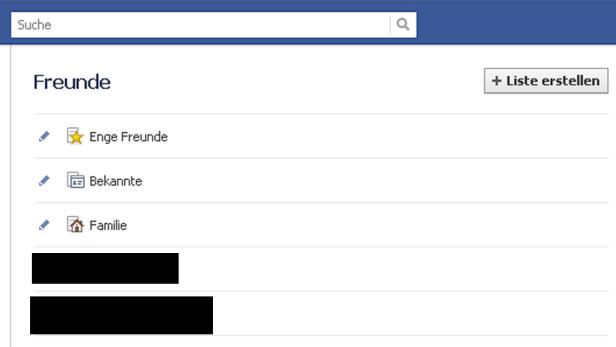
© Screenshot
Eingeschränkte Liste
Diese spezielle Liste kann unter “Privatsphäre-Einstellungen” -> “Blockierungen verwalten” eingerichtet werden. Alle Facebook-Freunde, die man auf diese setzt, dürfen nur jene Informationen und Beiträge sehen, die man öffentlich (“für alle”) gemacht hat. Bei jeder Statusmeldung etwa kann man den Empfängerkreis auswählen.
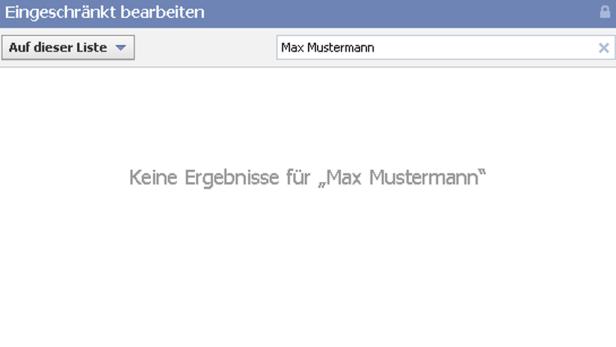
© Screenshot
An die Chronik posten lassen - oder nicht
Standardmäßig dürfen alle direkten Freunde entweder einen Textbeitrag oder ein Foto an die Chronik (a.k.a. Timeline) eines Nutzers posten - was einem deutschen Nutzer unlängst zum Verhängnis wurde. Unterbinden lässt sich diese Möglichkeit sehr einfach: In den “Privatsphäre-Einstellungen” setzt man dazu unter “Chronik und Markierungen” die Option auf “Niemand”. Das hat natürlich auch Nachteile, die man spätestens am eigenen Geburtstag bemerken wird: Denn dann wird man keine Glückwünsche - ein typisches Facebook-Ritual - sammeln können.
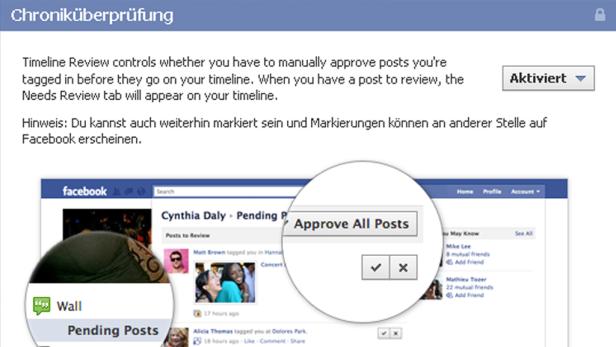
© Screenshot
Sichtbarkeit von Fremd-Postings einschränken
Wem diese generelle Sperre zu weit geht, kann die Sichtbarkeit von Beiträgen, die andere an die eigene Chronik posten, beschränken: “Privatsphäreeinstellungen” -> “Chronik und Markierungen” -> “Wer kann sehen, was andere in deiner Chronik posten?”. Hier kann man unter “Benutzerdefiniert” nach dem White-List-Prinzip Freundeslisten auswählen, die die Postings anderer auf der eigenen Chronik sehen dürfen - und so etwa den Chef aussperren.
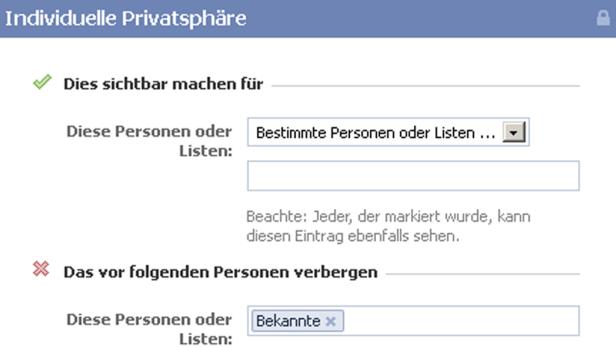
© Screenshot
Markierungen einschränken
Grundsätzlich können Facebook-Nutzer alle ihre Freunde taggen (markieren), und zwar in Statusmeldungen, Kommentaren, Fotos, Videos, an Orten und für Gruppen. Dadurch wird ein Link vom Inhalt (Text, Foto, Video, Ort, etc.) zum Profil bzw. zur Chronik des markierten Nutzers gesetzt, und der Inhalt wird dort angezeigt - wie im Fall der gefeuerten Kellnerin. Will man nicht, dass solche Inhalte ohne eigene Zustimmung in der eigenen Chronik angezeigt werden, setzt man die Option in den “Privatsphäreeinstellungen” -> “Chronik und Markierungen” -> “Beiträge in denen Freunde dich markieren prüfen, bevor sie in deiner Chronik erscheinen” auf “An”. Genauso kann man eine Prüfung für “Markierungen, die Freunde zu deinen eigenen Beiträgen auf Facebook hinzufügen”, einstellen. Merke: Diese Einstellungen betreffen immer nur die eigene Chronik.
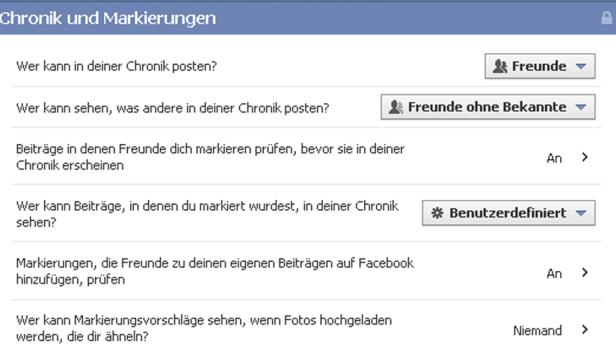
© Screenshot
Markierungen auf anderen Seiten löschen
Markierungen können, wenn schon nicht auf der eigenen Chronik, immer auf anderen Chroniken, Seiten, etc. aufscheinen. Auch Facebook warnt: “Du kannst auch weiterhin markiert sein und Markierungen können an anderer Stelle auf Facebook erscheinen.” Generellen Schutz davor, dass man von anderen Nutzern markiert wird, bietet Facebook nicht. Man hat aber die Möglichkeit, auf die Chronik des Taggers zu gehen und dort die Markierung zu entfernen. Dazu klickt man rechts im Feld des betreffenden Postings auf das kleine “x” kann dort die Markierung sofort entfernen - und Facebook auch gleich melden, ob es sich um “Spam oder Betrug”, “Hassreden”, “Gewalt oder verletzendes Verhalten”, “Sexuell explizite Inhalte” oder einen Hack des Kontos eines Facebook-Freundes handelt. Der eigene Name bleibt in dem Posting aber erhalten, man kann den Urheber nur darum bitten, ihn zu löschen.
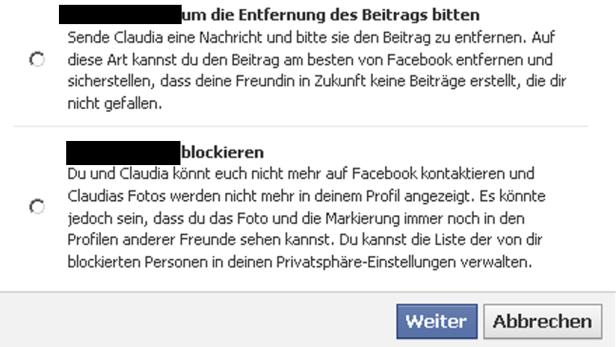
© Screenshot
Personen blocken
Facebook bietet auch die Möglichkeit, andere Personen zu blocken. Das Online-Netzwerk warnt dann aber: “Es könnte jedoch sein, dass du das Foto und die Markierung immer noch in den Profilen anderer Freunde sehen kannst."
Dass solche Markeirungen nicht unter der gänzlichen Kontrolle des Nutzers liegen, kritisiert etwa Max Schrems von der Datenschutz-Initiative europe-v-facebook. “Wenn Facebook die Daten schon nicht von eine selbst bekommt, dann holt man sie sich von den anderen Nutzern”, sagt Schrems über das Grundprinzip der Facebook-Markierungen. Das sei rechtswidrig. “Standardeinstellung muss sein, dass der Nutzer vorher immer zustimmen muss”, fordert Schrems schon seit längerem. Diesen Forderungen ist Facebook aber bis dato nicht zu seiner Zufriedenheit nachgekommen.
- Facebook gibt Nutzern mehr Daten über sich
- Internet-Polizei klärt Wiener Schüler auf
- Facebook startet "Groups for Schools"
Kommentare